SMA Replacement of SMA Devices in Systems with SMA Manuel d'utilisation
Page 16
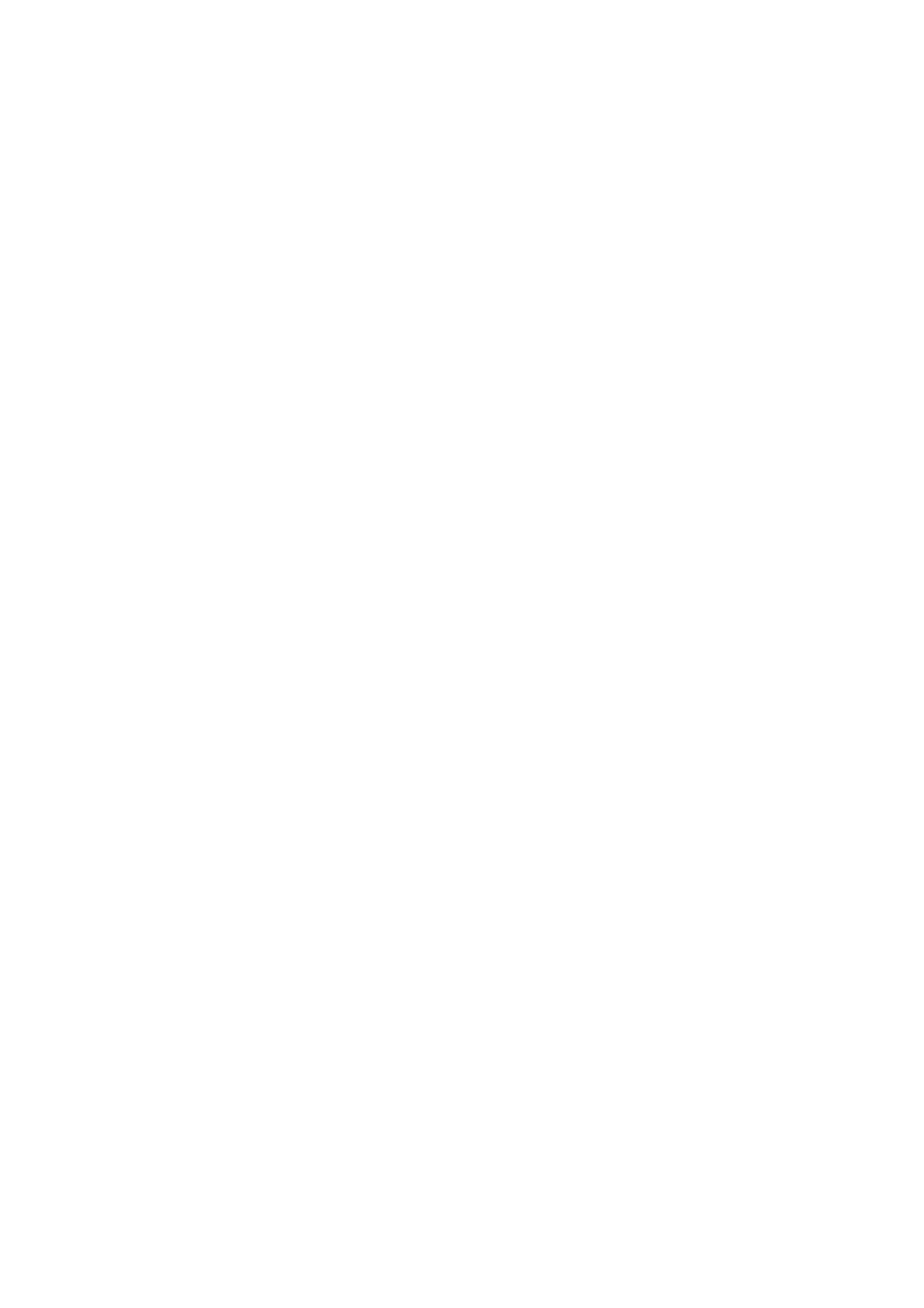
8 Installation Cluster Controller
SMA Solar Technology AG
16
Geraeteaustausch-IA-fr-20
Instructions d’installation
9. Pour pouvoir accéder au nouvel onduleur, adaptez le mot de passe de l’installation au mot de passe de l’onduleur :
• Dans l’arborescence, sélectionnez le Cluster Controller.
• Sélectionnez Réglages > Droits utilisateur > Contrôle d’accès > [Modifier].
• Dans les champs Réglage du mot de passe utilisateur et Validez le mot de passe, entrez le mot de passe
du groupe d’utilisateur Installateur enregistré pour le nouvel onduleur (Mot de passe standard : 1111).
• Dans les champs Réglage mot de passe utilisateur et Validez le mot de passe, entrez le mot de passe du
groupe d’utilisateurs Utilisateur enregistré pour le nouvel onduleur (Mot de passe standard : 0000).
• Sélectionnez [Sauvegarder].
☑ Le Cluster Controller modifie les mots de passe de l’installation sur tous les appareils activés de l’installation.
10. Redémarrez le Cluster Controller via l’interface utilisateur :
• Sélectionnez le Cluster Controller dans l’arborescence.
• Sélectionnez Réglages > Appareil > Système.
• Dans le champ Déclencher le redémarrage de l’appareil, sélectionnez [Exécuter].
☑ Le Cluster Controller redémarre. La procédure de démarrage peut prendre jusqu’à 2 minutes.
11. Vérifiez si le nouvel onduleur est affiché dans le Cluster Controller sans le symbole de cadenas :
• Connectez-vous à l’interface utilisateur du Cluster Controller.
☑ Le nouvel onduleur est affiché dans l’arborescence de l’installation sans symbole de cadenas.
12. Réinitialisez le mot de passe d’origine de l’installation sur tous les appareils :
• Dans l’interface utilisateur du Cluster Controller, sélectionnez le Cluster Controller dans l’arborescence de
l’installation.
• Sélectionnez Réglages > Droits utilisateur > Contrôle d’accès > [Modifier].
• Dans les champs Réglage mot de passe utilisateur et Validez le mot de passe, entrez le mot de passe
d’origine de l’installation du groupe d’utilisateurs Utilisateur.
• Dans les champs Réglage du mot de passe installateur et Validez le mot de passe, entrez le mot de passe
d’origine de l’installation du groupe d’utilisateurs Installateur.
• Sélectionnez [Sauvegarder].
☑ Le Cluster Controller modifie les mots de passe de l’installation sur tous les appareils activés de l’installation.
13. Appliquez au nouvel onduleur le rendement énergétique précédemment relevé de l’onduleur à remplacer.
• Dans l’interface utilisateur du Cluster Controller, sélectionnez le nouvel onduleur dans l’arborescence de
l’installation.
• Sélectionnez Réglages > Côté AC > [Modifier].
• Dans le champ Régl. énergie dég., saisissez le rendement énergétique relevé de l’onduleur à remplacer et
cliquez sur [Sauvegarder]. Tenez compte du fait que la sauvegarde peut prendre quelques minutes.
Remplacement d’un onduleur dans l’installation Sunny Portal
Vous devez effectuer les étapes suivantes uniquement si vous utilisez Sunny Portal.
Procédure :
1. Consultez et relevez le numéro de série du nouvel onduleur mentionné sur la plaque signalétique. Ceci vous permet
d’identifier l’onduleur dans le Sunny Portal afin d’effectuer le remplacement.
2. Envoyez les données du nouvel onduleur enregistrées dans la mémoire du Sunny Controller au Sunny Portal :
• Sélectionnez le Cluster Controller dans l’arborescence.
• Sélectionnez Réglages > Sunny Portal > Réglages de base > [Modifier].
• Dans la liste déroulante Fréquence du téléchargement, sélectionnez l’entrée toutes les 15 minutes.
• Sélectionnez [Sauvegarder].